
Felhasználók manuális hozzáadása az Apple Business Managerben
Az Apple Business Managerben manuálisan hozzáadhat felhasználókat, és hozzájuk rendelhet szerepköröket. Bármikor hozzáadhatók ezek a felhasználók. Bizonyos információkkal rendelkeznie kell minden felhasználóról, például a nevükkel és az e-mail-címükkel, és minden felhasználóhoz hozzá kell rendelnie egy szerepkört.
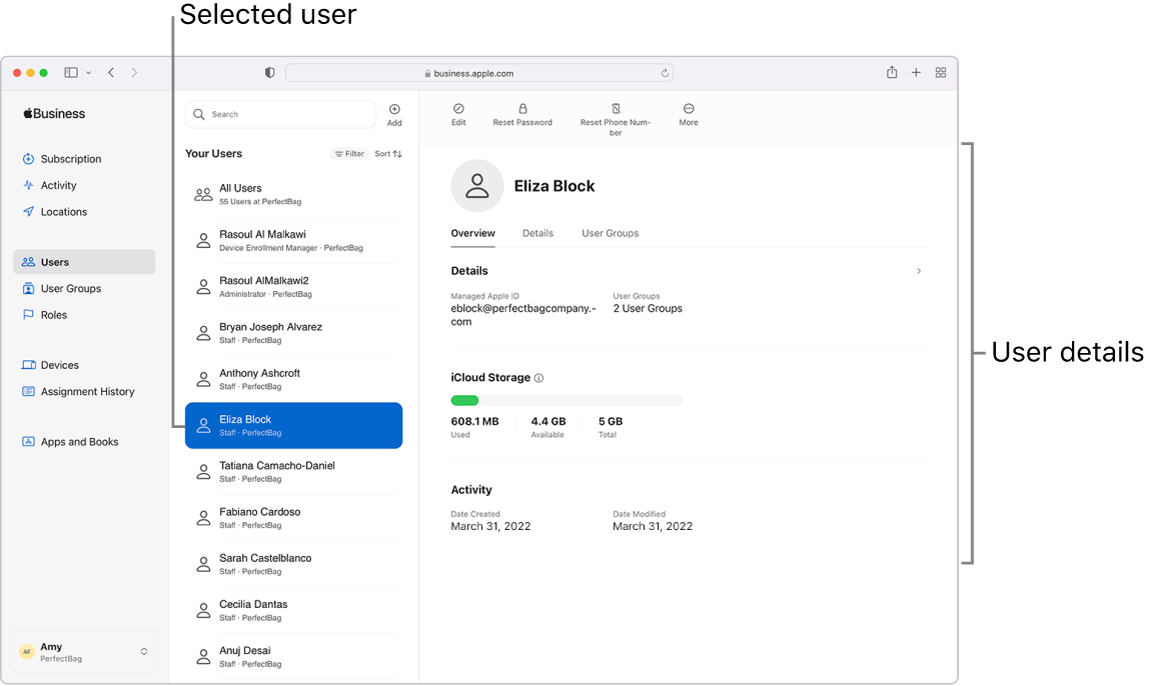
Rendszergazdák
Legfeljebb négy további Rendszergazda szerepkörű felhasználó lehet.
Fontos: Legalább egy további felhasználót be kell állítania Rendszergazda szerepkörrel arra az esetre, ha a Rendszergazda szerepkörű eredeti felhasználó bármilyen okból nem tud bejelentkezni. Emellett arra is lehetősége van, hogy bármelyik manuálisan létrehozott kezelői szerepkört Rendszergazda szerepkörre módosítsa.
Kezelők
Ha vannak a szervezetnél mások is, akik helyszíneket, eszközöket és tartalmakat fognak kezelni, hozzáadhatja őket az Apple Business Managerben. Ilyen módon feloszthatja az egyes feladatok kezelésének felelősségét – például egy nagyobb irodában, ahol a részlegek külön szeretnék kezelni saját készülékeiket és tanulói névjegyzéküket.
A kezelők – feladatkörüktől függően – az alábbiakat tehetik:
Felhasználók és felhasználói csoportok kezelése: A Személykezelő új jelszavakat tud beállítani, szerepköröket tud kiosztani, és módosítani tudja a felhasználói fiókok állapotát.
Eszközök beállítása: Az Eszközregisztráció-kezelő regisztrálni tud Apple eszközöket az MDM-megoldásba az eszközaktiválás során, és át tud ugorni alapvető beállítási lépéseket, hogy a felhasználók gyorsan megkezdhessék a használatot.
Tartalmak vásárlása és szétosztása: A Tartalomkezelő licenceket tud vásárolni tartalmakhoz, hogy azok az MDM-megoldás által hozzárendelhetők (és appok esetén áthelyezhetők) legyenek.
Új Rendszergazda szerepkörű felhasználó hozzáadása
Az Apple Business Managerben
 jelentkezzen be egy olyan felhasználóval, aki Rendszergazda jogosultsággal rendelkezik.
jelentkezzen be egy olyan felhasználóval, aki Rendszergazda jogosultsággal rendelkezik.Koppintson a Felhasználók elemre
 az oldalsávon, majd a Hozzáadás gombra
az oldalsávon, majd a Hozzáadás gombra  az ablak felső-középső részén.
az ablak felső-középső részén.Adja meg az alábbi kötelezően megadandó adatokat:
Családnév és utónév
Szerepkör
Helyszín
E-mail-cím
Felügyelt Apple ID
Ha szükséges, adja meg a következő opcionálisan megadható adatokat is:
Második utónév kezdőbetűje vagy második utónév
Személyszám
Költségközpont
Részleg
Részleg
Koppintson a Mentés gombra az ablak jobb alsó sarkában.
Bejelentkezési adatok létrehozása az új rendszergazdának.
Fontos: A fiók nem aktív, amíg az új rendszergazda be nem jelentkezik, és meg nem változtatja a jelszavát.
Új felhasználó hozzáadása
Az Apple Business Managerben
 jelentkezzen be egy olyan felhasználóval, amely Rendszergazda vagy Személykezelő jogosultsággal rendelkezik.
jelentkezzen be egy olyan felhasználóval, amely Rendszergazda vagy Személykezelő jogosultsággal rendelkezik.Koppintson a Felhasználók elemre
 az oldalsávon, majd a Hozzáadás gombra
az oldalsávon, majd a Hozzáadás gombra  az ablak felső-középső részén.
az ablak felső-középső részén.Adja meg az alábbi kötelezően megadandó adatokat:
Családnév és utónév
Szerepkör
Helyszín
E-mail-cím
Felügyelt Apple ID
Válassza ki, mivel kezdődjön a felügyelt Apple ID.
A mezőbe szöveget, például pontot is beírhat (pl. amy.frost).
Válasszon egy igazolt tartományt a listáról.
Ha szükséges, adja meg a következő opcionálisan megadható adatokat is:
Második utónév kezdőbetűje vagy második utónév
Személyszám
Költségközpont
Részleg
Részleg
Koppintson a Mentés gombra az ablak jobb alsó sarkában.
Bejelentkezési adatok létrehozása új felhasználóhoz.
Fontos: A fiók nem aktív, amíg a felhasználó be nem jelentkezik, és meg nem változtatja a jelszavát.
Kezelői szerepkör hozzáadása meglévő felhasználóhoz
Az Apple Business Managerben
 jelentkezzen be egy olyan felhasználóként, aki Rendszergazda vagy Személykezelő jogosultsággal rendelkezik.
jelentkezzen be egy olyan felhasználóként, aki Rendszergazda vagy Személykezelő jogosultsággal rendelkezik.Koppintson a Felhasználók elemre
 az oldalsávon, majd a keresőmezőben keresse meg a kívánt felhasználót. Tekintse meg a Hogyan lehet keresni? című részt.
az oldalsávon, majd a keresőmezőben keresse meg a kívánt felhasználót. Tekintse meg a Hogyan lehet keresni? című részt.Válassza ki a felhasználót a listában.
Koppintson a Szerkesztés gombra
 , válasszon ki egy kezelői szerepkört és egy helyszínt, majd kattintson a Mentés gombra.
, válasszon ki egy kezelői szerepkört és egy helyszínt, majd kattintson a Mentés gombra.